win7任务栏自动隐藏怎么办?win7底部菜单栏不见了解决方法,这是许多Win7用户常遇到的问题。对于这个问题,php小编柚子为大家总结了一些解决方法。在Win7系统中,任务栏是我们操作和管理电脑的重要工具之一,如果任务栏出现了问题,会影响我们的正常使用。因此,解决这个问题是非常重要的。下面,我们来看看具体的解决方法。
win7底部菜单栏不见了解决方法:
1、首先右键桌面空白处,打开“个性化”。
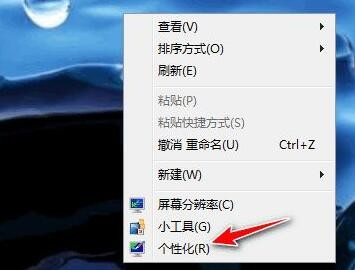
2、接着打开左下角的“任务栏和开始菜单”设置。
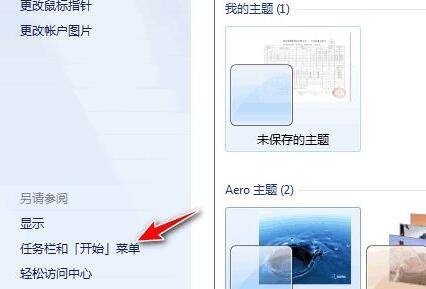
3、然后取消勾选“自动隐藏任务栏”。
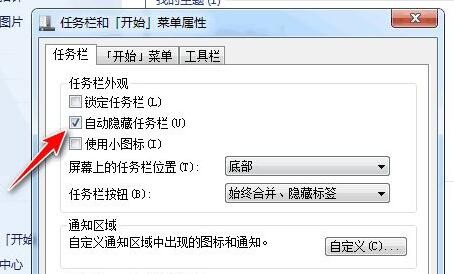
4、随后点击底部“确定”。
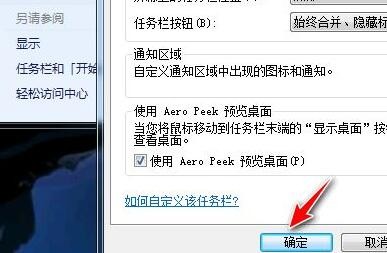
5、确定后,就可以看到底部菜单栏了。

6、如果还是不行,那重启一下电脑即可。
以上是win7任务栏自动隐藏怎么办?win7底部菜单栏不见了解决方法的详细内容。更多信息请关注PHP中文网其他相关文章!




